Với Windows, bạn có thể tắtmáy tính, tất cả những gì người dùng cần làm là truy cập menu Start, chọn Power và chọn chọn tắt PC. Nó đảm bảo đóng tất cả các dịch vụ và thủ tục đang chạy. Kết nối máy tính sẽ được ngắt kết thúc sau vài giây. Không có gì bí ẩn với bất kỳ ai làm điều này, nhưng những hành động này thực sự được cho là không khôn ngoan.
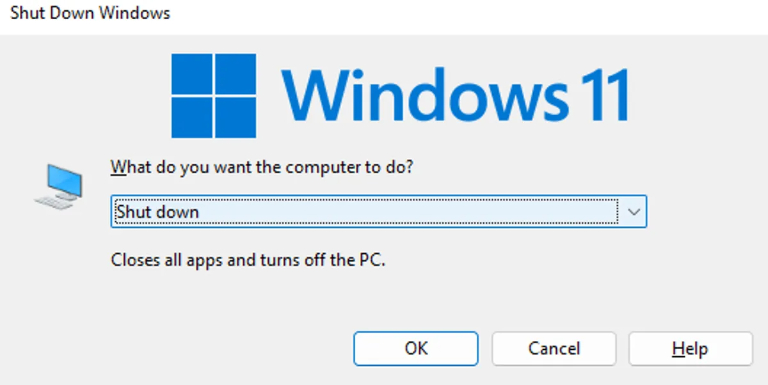 |
Tắt máy tính có vẻ như là một nhiệm vụ đơn giản, nhưng nó không đơn giản như vậy. |
chụp màn hình cnet |
Một trong những điều mới lạ luôn đi kèm vớiWindows 11Fast Startup là số 10.Tính năng mớiĐiều này giúp người dùng khởi động máy tính của họ nhanh hơn nhiều (chỉ trong vài giây) so với việc tải toàn bộ quy trình và phần mềm của hệ thống. Khi tắt máy tính với tính năng Fast Startup được bật (theo mặc định), hệ thống chỉ đóng các tiến trình và chương trình đang mở. Thay vì loại bỏ tất cả khỏi RAM, nó sẽ sao chép một bản sao của tệp vào ổ cứng. Bằng cách này, thay vì tải mọi thứ từ đầu, khi chúng ta bật máy tính, dữ liệu này sẽ được tải lại vào RAM để quá trình khởi động được thực hiện gần như ngay lập tức.
Mọi người có thể mất ít thời gian hơn để chờ máy tính bật nhờ tính năng này. Mặc dù mọi thứ có thể rất thuận lợi, nhưng đây là một chức năng có vấn đề mà theo thời gian có thể là một trong những lý do khiến máy tính có thể gặp nhiều lỗi nhất.
Người dùng có thể thực hiện nhiều bước khác nhau để tắt máy tính Windows 11 và 10 đúng cách nhằm giải quyết vấn đề. Về cơ bản, điều này sẽ cho phép bạn tắt hoàn toàn và ngăn chặn hệ thống khởi động Fast Startup của hệ thống.
Để bắt đầu, hãy sử dụng chức năng khởi động lại thay vì tắt máy. Mọi thứ sẽ được tải lại trên RAM khi khởi động lại máy tính. Điều này giải thích tại sao người dùng thường được khuyên nên khởi động lại máy tính thay vì tắt đi và bật lại.
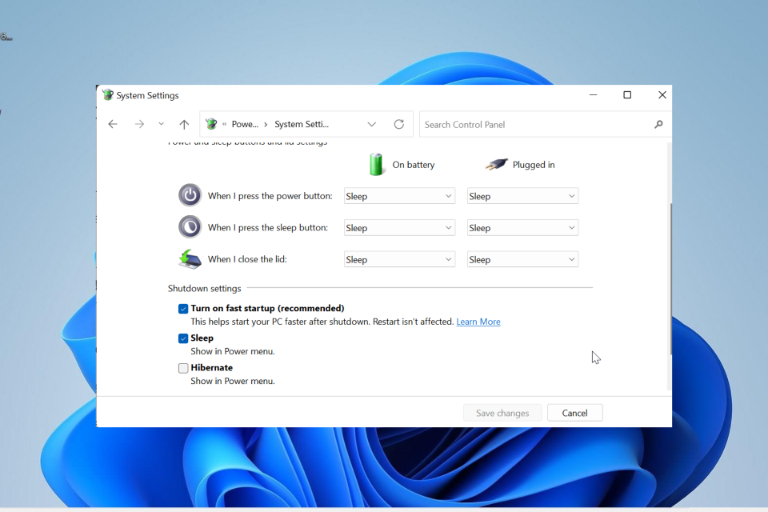 |
Nếu người dùng muốn tránh nhiều loại lỗi hoặc sự cố Windows, họ nên tắt tính năng Fast Startup. |
chụp màn hình |
Trong trường hợp thứ hai, người dùng có thể nhấn phím Shift bên trái bàn phím và giữ phím đó trong khi chọn chọn tắt máy tính từ menu Start. Bằng cách này, người dùng sẽ ngăn hệ thống trích xuất dữ liệu từ bộ nhớ, tắt hoàn toàn máy tính và khi bật lại, Windows sẽ tải lại nhân và các thư viện.
Cuối cùng, vô hiệu hóaFast StartupBằng tay, bạn có thể đảm bảo rằng khi tắt máy tính bình thường, nó sẽ tắt hoàn toàn thay vì tải các dữ liệu vào ổ cứng lưu trữ. Để thực hiện việc này, hãy truy cập Control Panel > Hardware and Sound > Power Options. Người dùng có thể tìm thấy chọn tắt tính năng Fast Startup trong phần Chọn the behavior of the start/shutdown buttons.
Người dùng có thể tắt máy tính bình thường sau khi đã lưu các thay đổi. Bắt đầu lại từ đầu sẽ bắt đầu vào thời điểm này khi bật máy tính. Mặc dù mất nhiều thời gian hơn một chút, nhưng bạn có thể tránh được nhiều loại lỗi và sự cố.
Cập nhật tin tức công nghệ mới nhất tại fanpage Công nghệ & Cuộc sống
Nguồn tin: thanhnien.vn






Tham gia bình luận